時間:2023-08-17 來源:互聯網 瀏覽量:
打字鍵盤變小了怎麼恢複正常,當你使用Windows電腦打字時,突然發現鍵盤變小了,會讓你感到十分困惑和不適,這種情況可能會發生在許多人身上,而且很容易解決。下麵將介紹一些簡單的方法來調整Windows鍵盤大小,以幫助您恢複正常的打字體驗。
操作方法:
1.首先是以搜狗輸入法為例,在輸入文字時,發現輸入鍵盤較小。
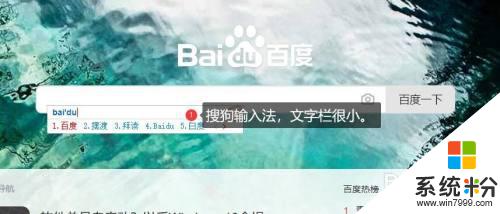
2.在輸入欄單擊右鍵,並點擊“工具箱”。
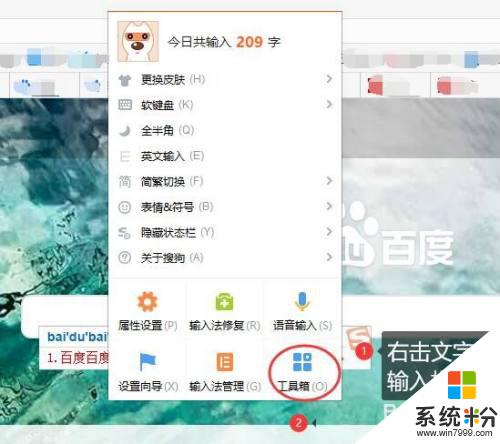
3.在彈出的搜狗工具箱當中,選擇屬性設置。如下圖的操作步驟。
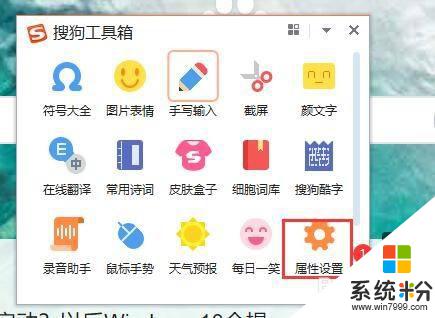
4.屬性設置窗口中,在“外觀”功能欄下。首先勾選“高分屏適配”,其次是對候選的文字大小進行調整。
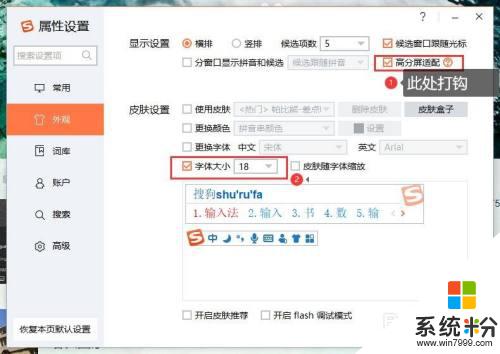
5.再次輸入後,發現文字欄變大,恢複正常。
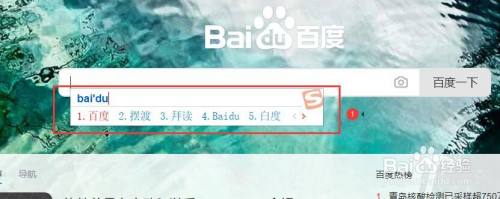
6.之後對win10自帶的微軟輸入法的鍵盤變小進行恢複,首先進入設置菜單欄。選擇"時間和語言"。
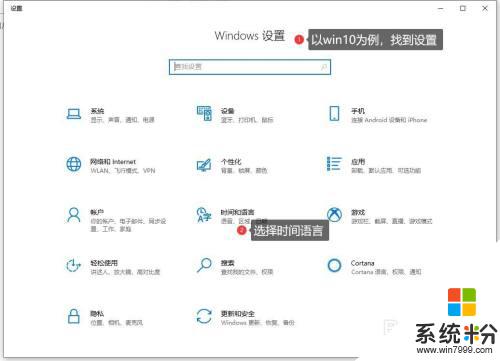
7.選擇右側的“語言”,之後單擊首選語言下方的“選項”按鍵。具體操作如下圖所示。
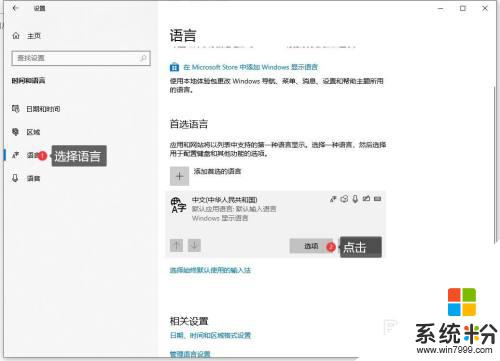
8.由於是對微軟自帶的輸入法進行外觀調整,則單擊微軟拚音下方的“選項”按鈕即可。
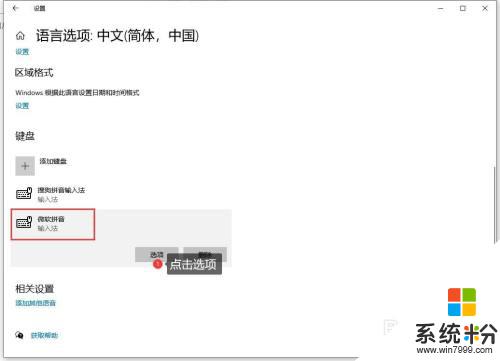
9.選擇外觀調節。
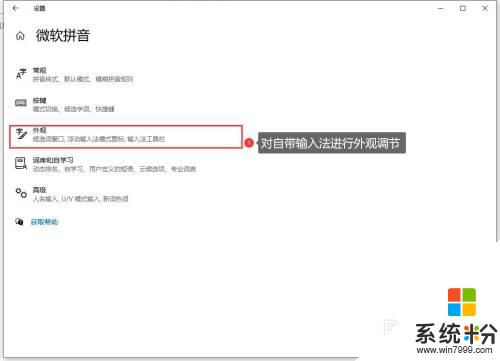
10.之後對候選字體的大小進行調整。
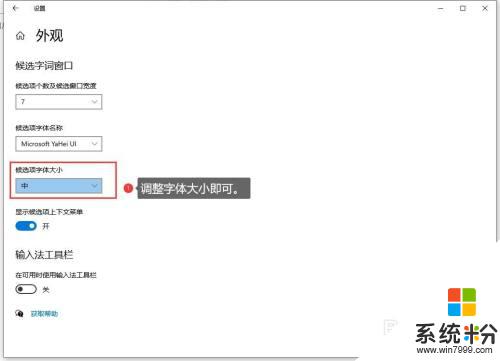
以上就是打字鍵盤變小了怎麼恢複正常的全部內容,如果您遇到這種情況,可以按照小編的方法來解決,希望這篇文章能夠幫助到您。